圖紙的立面圖主要展示整個建筑物的整體立面效果,所以門窗就特別多。這些門窗要一個一個去畫的話,非常的繁瑣和低效。下面介紹下CAD如何快速繪制窗戶.

1、在CAD中繪制你需要的窗戶,如果你的圖上需要幾種類型的窗戶,那么就都繪制出來。
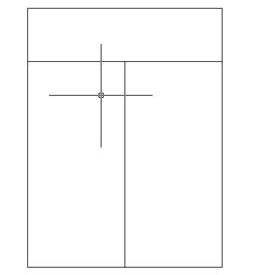
2、命令行輸入b快捷命令,我們寫入一些塊。

3、彈出寫入塊的窗口,在名稱上表明清楚是那種窗戶,點擊基點在屏幕上指定,然后選取圖形在屏幕上框選后右鍵單擊回到塊單擊確定。

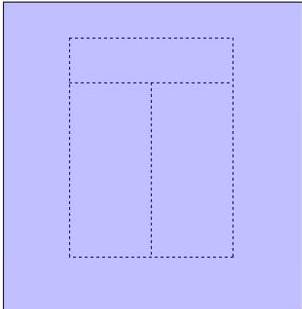
4、在你需要的立面圖中插入你定義的塊,在命令行輸入i快捷命令。單擊回車。

5、插入塊窗口,點擊瀏覽你寫入的塊,插入點選為在屏幕上指定,如果你需要塊旋轉在旋轉角度輸入角度。點擊確定。
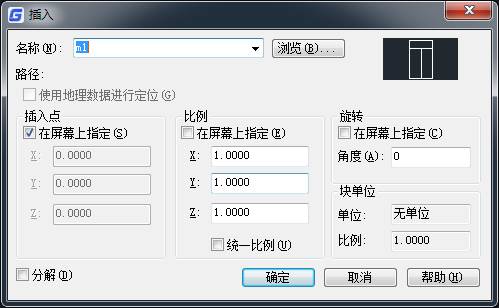
6、你定義的塊就出現了,你只需要在你的立面圖上出入他們就行了。
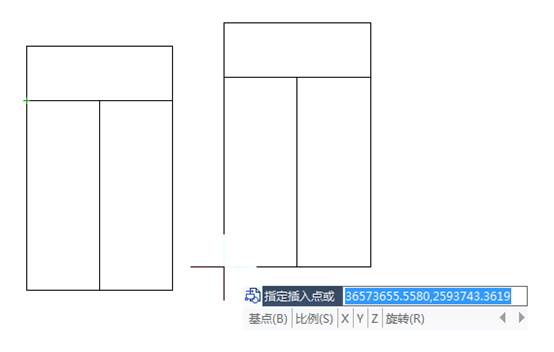
本文介紹了CAD如何快速繪制窗戶,可以將常用的窗做成一個塊,方便插入使用。做成塊的好處在于如果需要修改時候只需要編輯塊就可以了,修改一次全圖就都改了。

2023-08-30

2023-07-19

2022-06-20

2022-01-18

2021-12-07

2021-11-03

2021-10-25

2021-09-08

2021-09-06

2021-08-23

2021-08-19

2021-07-30
